Come incollare come testo normale in Windows 11/10 senza formattazione
Incolla(Paste) è una funzione universalmente utilizzata di un programma e di un sistema operativo che consente all'utente di copiare testo(Copy) o immagine da una posizione e posizionarla nell'altra posizione. Insieme a questa funzione eccessivamente utile arriva un formato sorgente indesiderato. Durante la copia del testo utilizzando il tasto del mouse(Mouse key) o il comando Ctrl+C , l'utente non copia solo il testo ma anche il formato allegato al testo. Questo piccolo problema diventa problematico quando si copia un corpo di testo di grandi dimensioni. In Windows 11/10 è possibile incollare il testo senza il formato sorgente.
La funzione Copia-Incolla può essere problematica se si copiano i comandi del programma. I programmatori copiano il codice e lo incollano, può causare un errore. È difficile rilevare la posizione dell'errore.
Spesso è necessario incollare testo normale mentre si estraggono dati secondari da Internet. L'utente spesso richiede solo il testo da incollare che può essere successivamente formattato come l'altro testo nel documento.
Come incollare testo normale(Plain Text) in Windows 11/10
Il copia incolla diretto è visto come una forma scadente di riutilizzo. Il testo copiato può essere migliorato con poco tempo. Questo ingombrante processo è stato ridotto dall'impostazione del testo normale illustrata in questo post. Esistono vari modi per incollare nel documento testo normale da origini diverse.
Il testo copiato proviene dal web o da qualche documento. Ecco tre metodi che puoi utilizzare per incollare il testo senza il formato allegato.
- Attraverso la scorciatoia da tastiera.
- Usando il tasto Incolla speciale.
- Usando il Blocco note.
- Cronologia degli appunti.
- Utilizzo del software gratuito.
Vediamo ora ogni metodo nel dettaglio:
1] Tramite la scorciatoia da tastiera
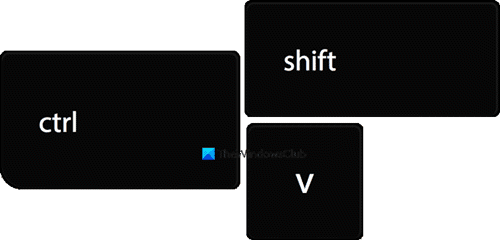
Se il testo deve essere copiato dal web come Google Chrome o Mozilla Firefox , usa semplicemente il comando Ctrl+Shift+V . Questo comando consente all'utente di copiare solo il testo lasciando il formato ad esso associato.
In alternativa, puoi fare clic con il pulsante destro del mouse nell'area di testo e selezionare l' opzione Incolla come testo normale(Paste as plain text) dal menu contestuale per incollare il testo non formattato. Questo metodo funzionerà in browser(will work in browsers) come Edge Chromium , Chrome , incluso Opera e così via.
2] Utilizzando il tasto Incolla speciale
Puoi anche incollare solo testo normale in Word . Il documento di Microsoft Word offre diverse opzioni di incollaggio per semplificare il taglio, il copia e l'incolla per l'utente.
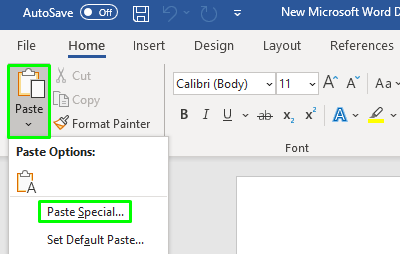
Apri il documento di Word(Word document) in cui desideri incollare il testo. Una volta aperto, fai clic sull'opzione Incolla in alto a sinistra nel menu della barra multifunzione, quindi seleziona (Paste)Incolla speciale(Paste Special) dal menu a discesa.
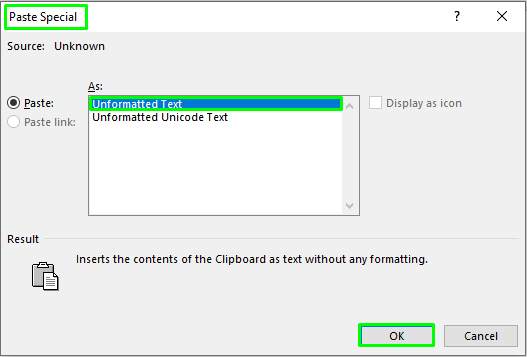
Si aprirà la finestra speciale Incolla(Paste) sullo schermo. All'interno della finestra selezionare Testo non formattato(Unformatted Text) e fare clic sul pulsante OK .
Puoi anche forzare OneNote a incollare solo testo normale senza formattazione.
3] Utilizzando Blocco note
Il contenuto copiato può anche essere non formattato semplicemente incollandolo nel Blocco note(Notepad) .
Una volta aperta l'applicazione, premi i Ctrl+V per incollare il testo che hai copiato. Il testo non formattato può quindi essere copiato e utilizzato secondo le esigenze dell'utente. Quindi, premi il tasto di scelta rapida Ctrl+A per selezionare il testo, quindi usa i Ctrl+C per copiare il testo dal Blocco note(Notepad) .
4] Cronologia appunti

La cronologia degli appunti di Windows ora ti consente di incollare come testo(Paste as Text) .
I metodi descritti sopra per incollare il testo normale si applicano a entrambi i sistemi operativi Windows 11 e Windows 10 . Ma quando si tratta di incollare il testo senza formattare utilizzando gli Appunti integrati di Windows , gli Appunti di (Clipboard)Windows 11 sono dotati di molte funzionalità avanzate.
Ora, gli utenti non devono cercare Emoji(Emojis) , file GIF e così via su Internet per inserirli nei propri documenti, poiché tutte queste funzionalità sono disponibili negli Appunti di (Clipboard)Windows 11 . Se confrontiamo Appunti di (Clipboard)Windows 11 con (Windows 11)Appunti(Clipboard) di Windows 10 , tali funzionalità avanzate non sono disponibili in quest'ultimo.
Lo screenshot seguente mostra un confronto tra Windows 11 e Appunti di (Clipboard)Windows 10 .
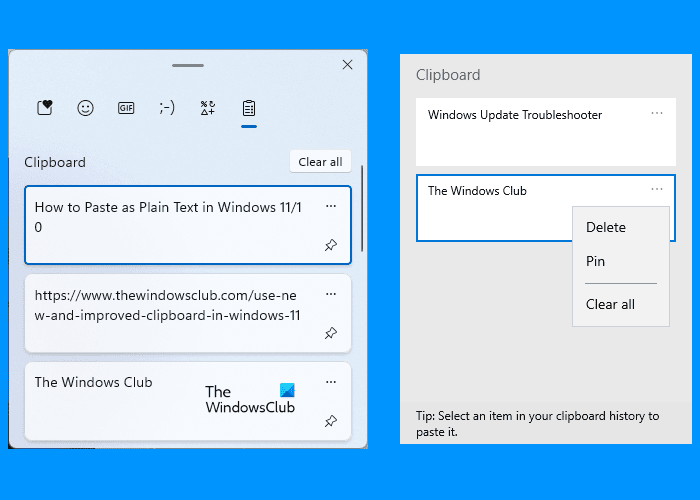
Ora, gli utenti di Windows 11 possono incollare il testo copiato senza formattazione utilizzando gli Appunti(Clipboard) . I passaggi per farlo sono i seguenti:

- Avvia Appunti(Clipboard) su Windows 11 premendo i tasti Win Win + V
- Una volta avviati gli Appunti(Clipboard) , trova il testo che desideri incollare senza formattazione e fai clic sui tre punti orizzontali.
- Ora, fai clic sul pulsante Incolla come testo(Paste as text) .
Questo incollerà il testo copiato senza formattazione.
5] Utilizzo del software gratuito
Usa questa piccola ed elegante utility chiamata Pure Text .
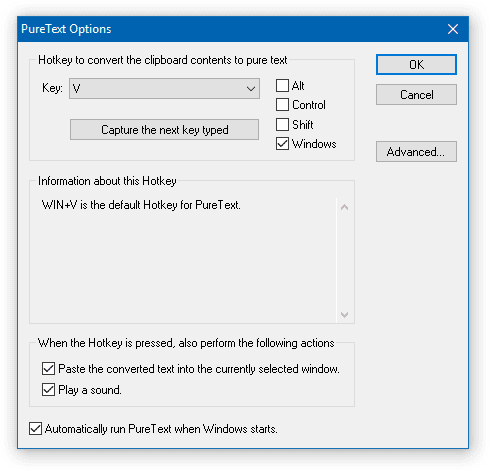
Con Pure Text puoi copiare l'articolo senza la formattazione avanzata, inclusi grassetto, corsivo, sottolineatura, tabelle e altri oggetti incorporati. Quindi ciò che fa questa utility è che rimuove ogni tipo di formattazione. Puoi scaricare Pure Text dalla homepage .
Leggi(Read) : Suggerimenti e trucchi per il Gestore Appunti di Windows .
Come faccio a incollare senza Ctrl V?
I Ctrl + V vengono utilizzati per incollare il testo copiato. se vuoi incollare il testo senza formattare, devi usare le combinazioni di tasti Ctrl + Shift + VMa, se vuoi incollare il testo senza premere i Ctrl + V , devi usare il tasto destro del mouse e selezionare Incolla(Paste) . Oltre a ciò, puoi anche utilizzare gli Appunti di (Clipboard)Windows 11/10 per incollare il testo senza premere i tasti Ctrl + VPer fare ciò, prima fai clic nel punto in cui desideri incollare il testo copiato nel documento, quindi avvia gli Appunti(Clipboard) e seleziona semplicemente il testo dall'elenco. Questo incollerà il testo nel tuo documento.
Come si copia e incolla e si continua a formattare?
Quando usi la combinazione di tasti Ctrl + V , il testo verrà incollato con la formattazione originale. Anche l'opzione Incolla nel menu contestuale del tasto destro del mouse fa lo stesso lavoro. Se utilizzi il menu contestuale del tasto destro per incollare il testo copiato in Microsoft Word , vedrai tre opzioni:
- Mantieni la formattazione del codice sorgente
- Unisci formattazione
- Mantieni solo testo
È possibile selezionare l'opzione desiderata.
Se stai cercando un gestore di appunti ricco di funzionalità, dai un'occhiata a questi software gratuiti di gestione degli appunti(free Clipboard Manager software) per Windows . Ti fanno fare molto di più!
Related posts
Come specificare Text and Image a Clipboard History in Windows 10
Best libera Clipboard Manager software per Windows 10
Clipboard History non funziona o mostra in Windows 11/10
Come disabilitare Clipboard Sync Across Devices in Windows 10
Come Copy list di file and folder names a Clipboard in Windows 10
Microsoft Edge Browser Tips and Tricks per Windows 10
Change Text Cursor Indicator size, colore e spessore in Windows 10
CPU non è in esecuzione a pieno speed or capacity in Windows 11/10
Best GRATIS Timetable software per Windows 11/10
PDF text scompare durante la modifica o il salvataggio del file in Windows 10
Qual è lo Windows.edb file in Windows 10
Come risolvere Disk Signature Collision problem in Windows 10
Come testare la webcam in Windows 11/10? Funziona?
Il remoto procedure call è riuscito Errore durante l'uso DISM in Windows 10
Come abilitare o Disable Archive Apps feature in Windows 10
Best gratuito ISO Mounter software per Windows 10
Abilita Network Connections mentre in Modern Standby su Windows 10
Best Battery monitor, applicazioni di analisi e statistiche per Windows 10
Come convertire Plain Text su Musical Notation PDF in Windows 10
Dispositivo HDMI playback non mostrabile in Windows 10
